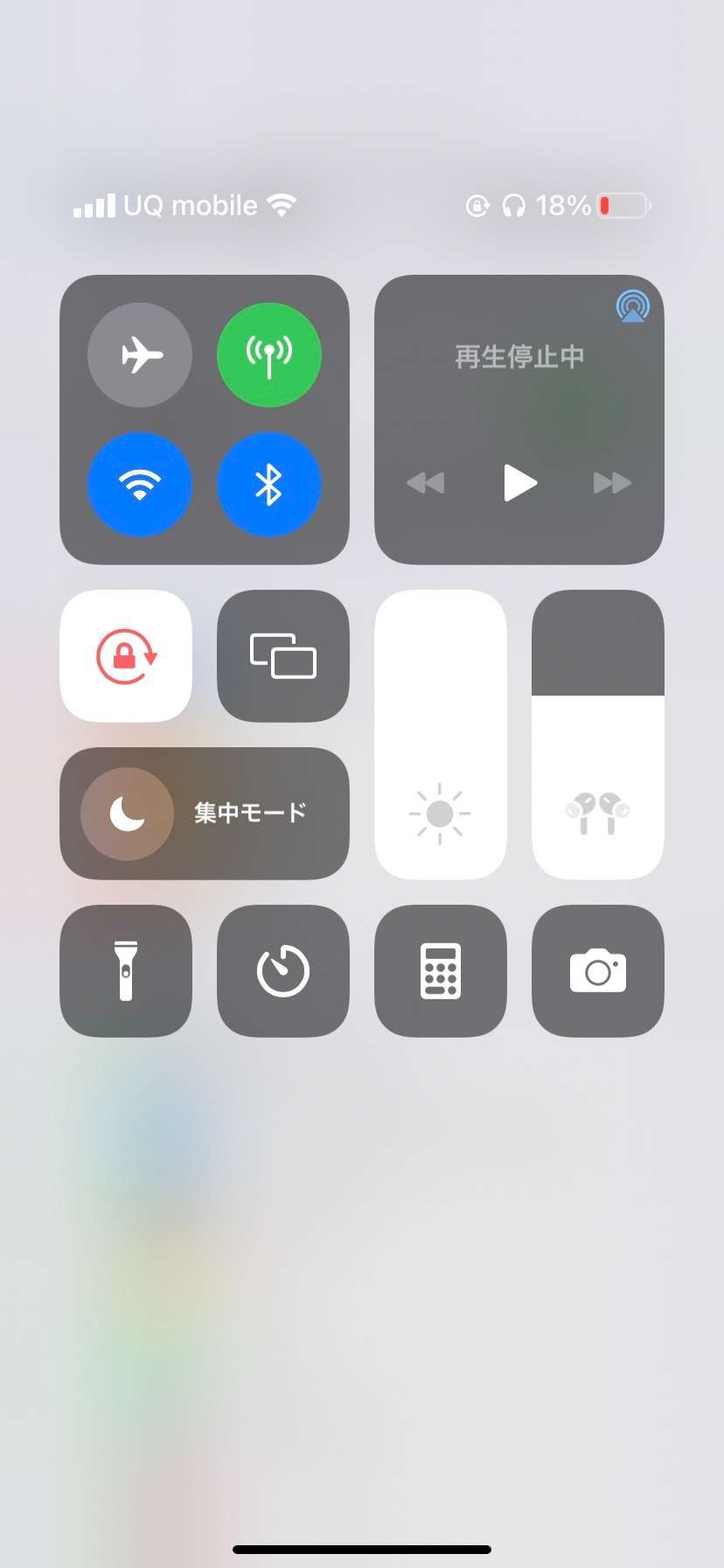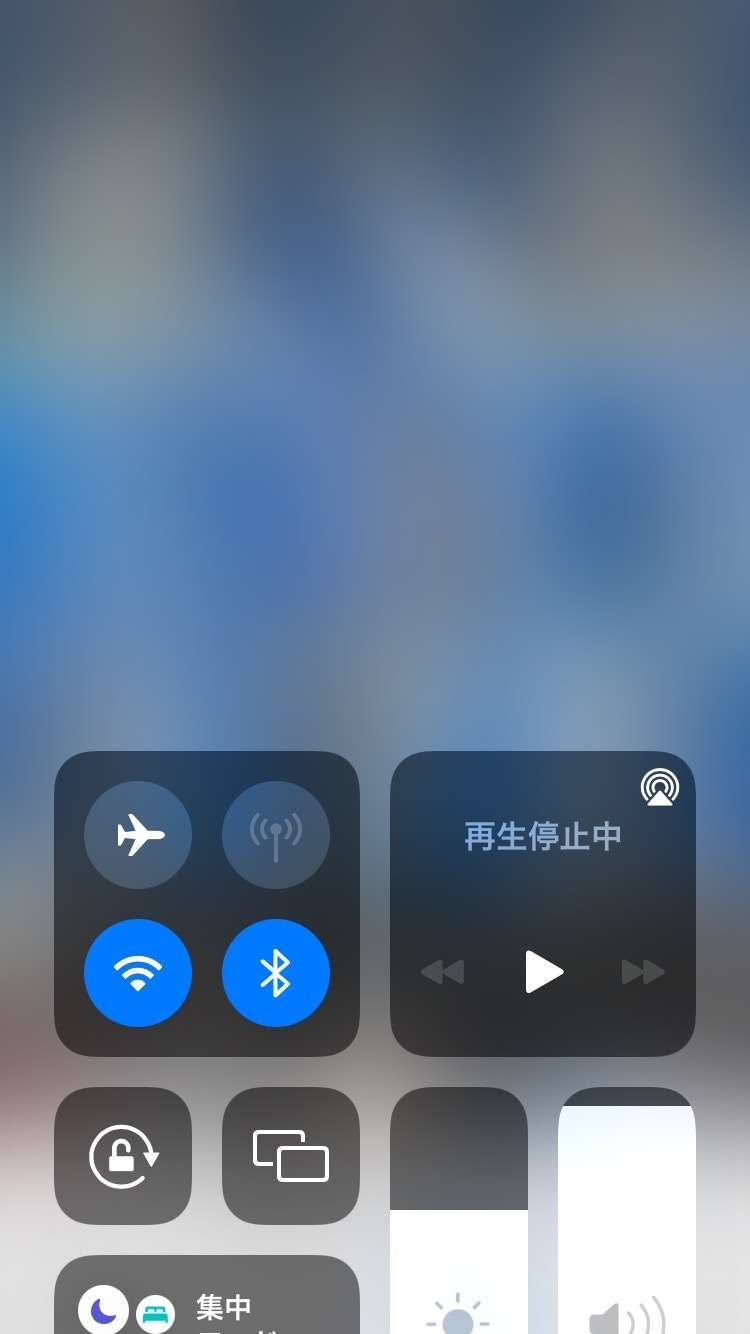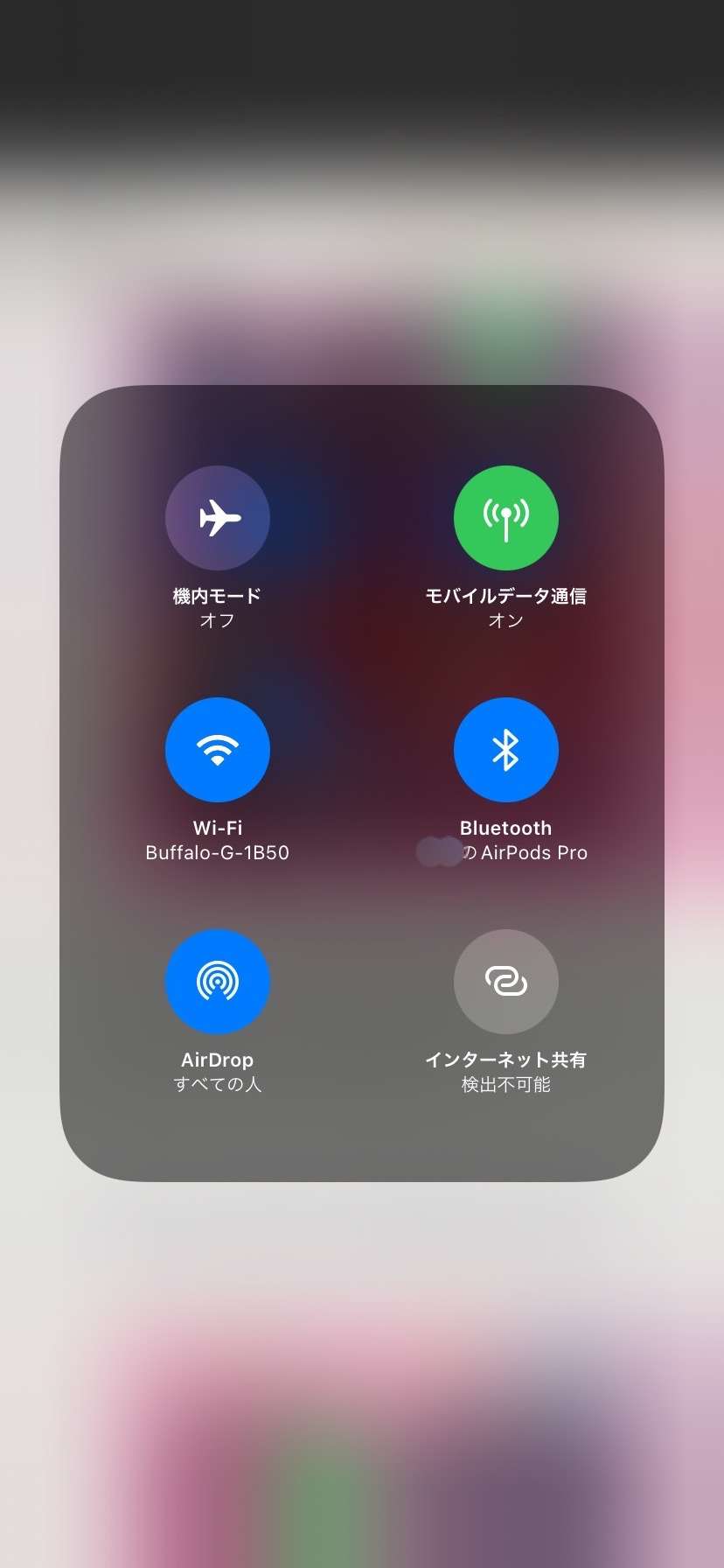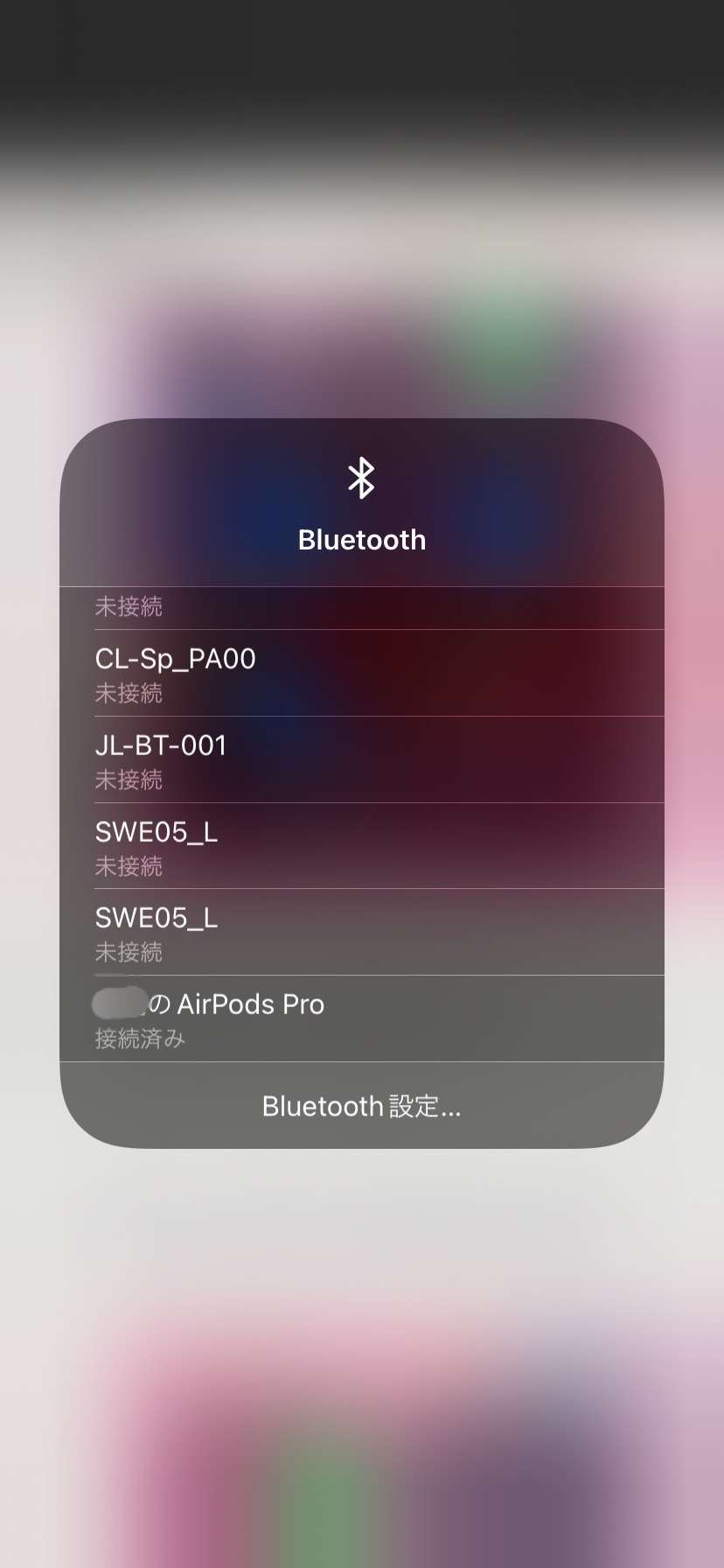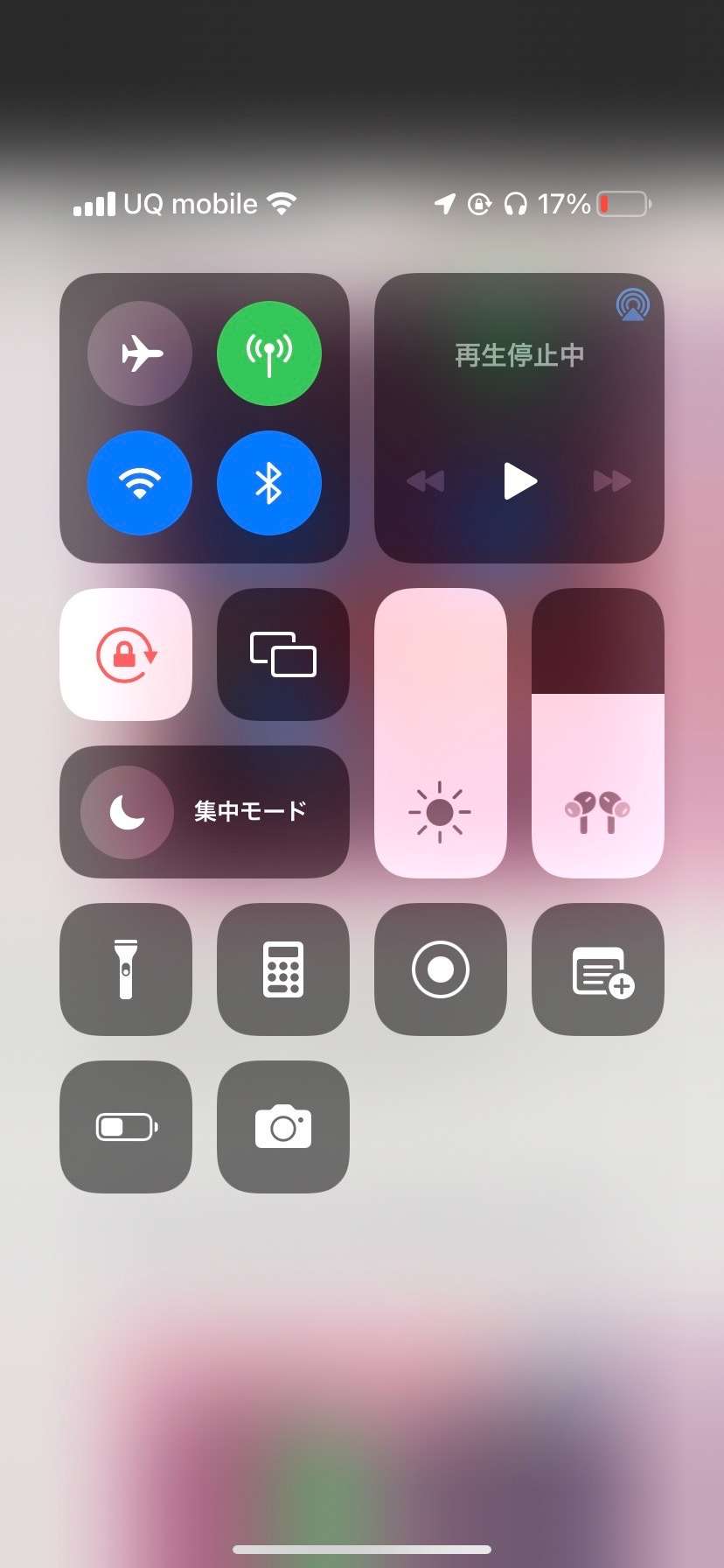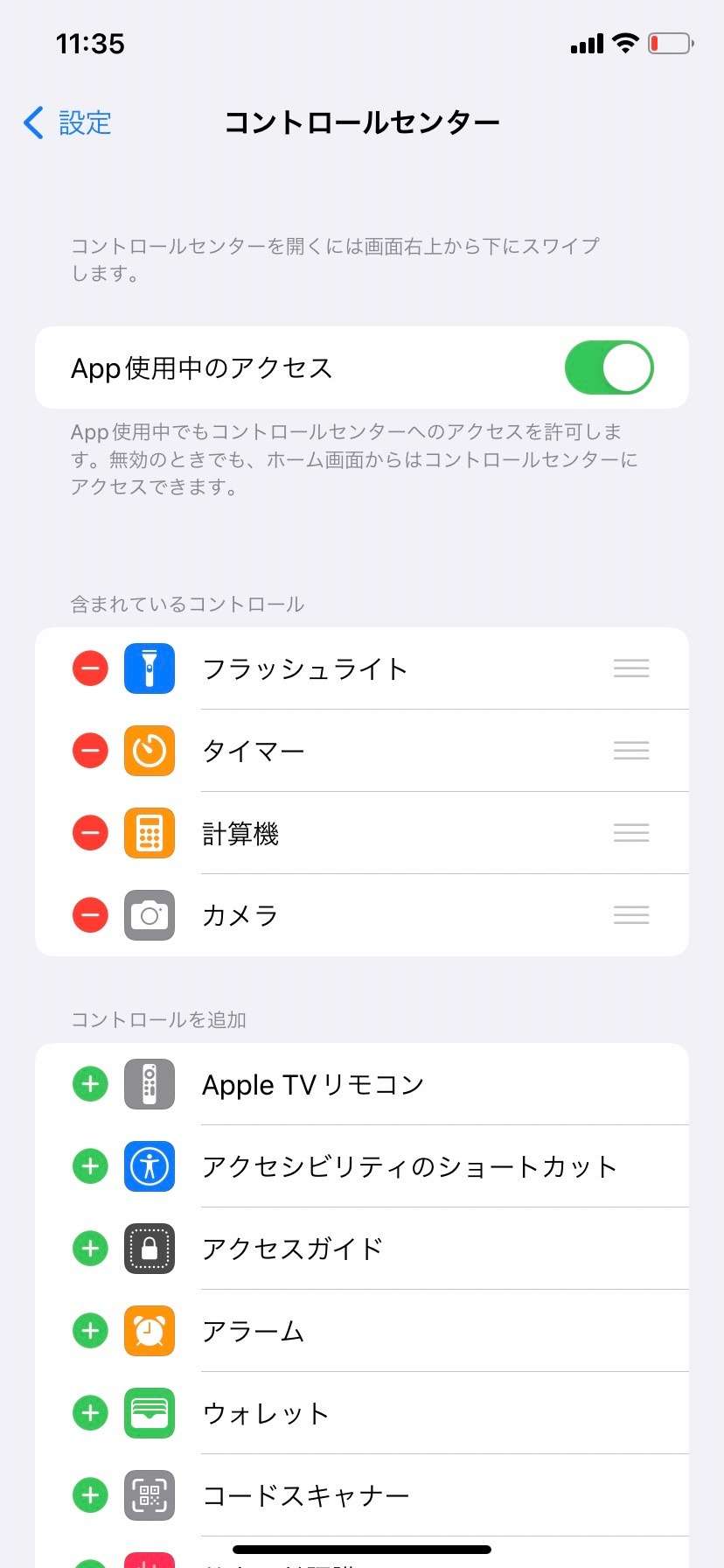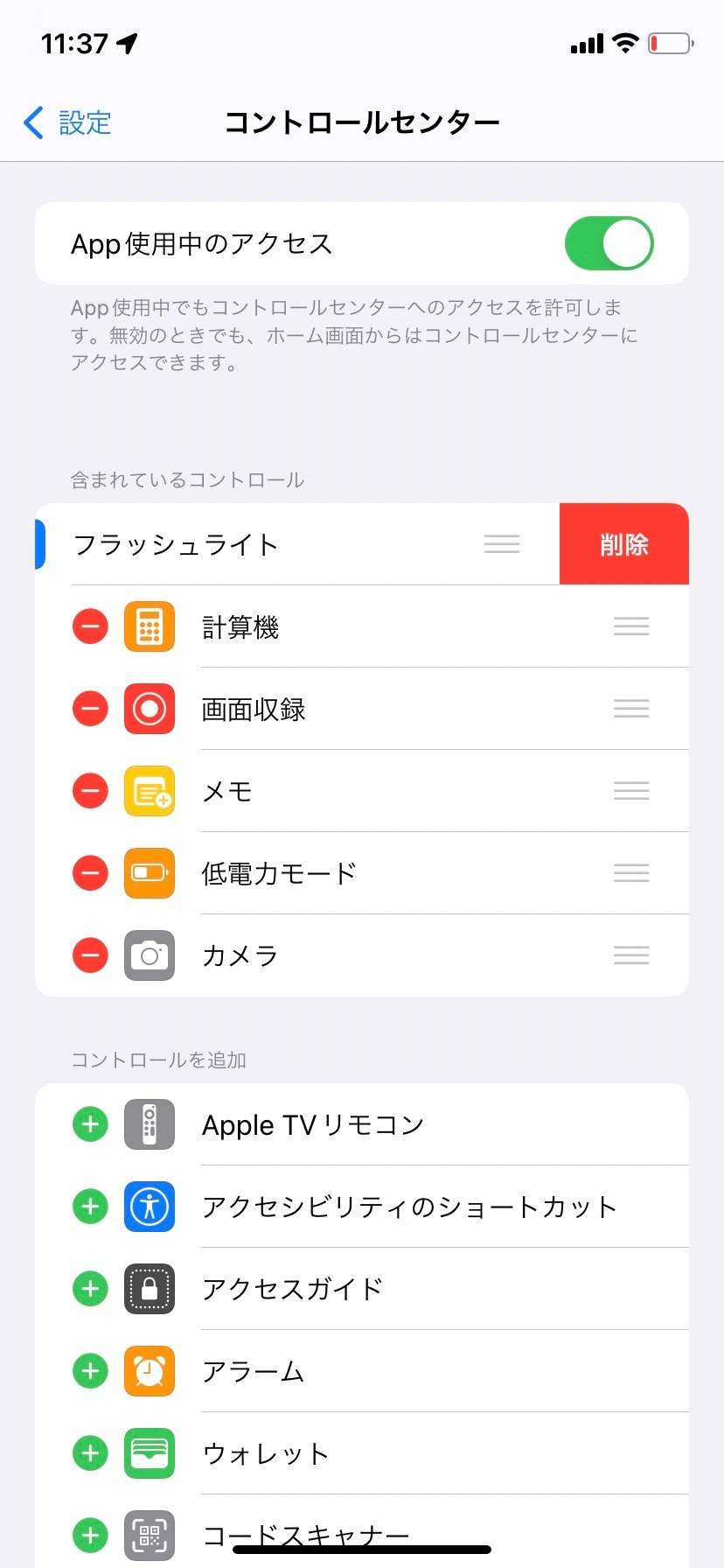iPhone豆知識③
(✿✪‿✪。)ノコンチャ♡staff🍎です
毎度おなじみのiPhone豆知識を紹介するよん⭐
今回はコントロールセンターの隠れた機能&カスタム方法だよん🎵
コントロールセンターってどんな時に使うの¿?¿?
Wi-FiやBluetoothの切替?明るさの調節?
中にはあんまり使わない方もいるのでわないでしょうか?
コントロールセンターの中には、隠れボタンや、カスタマイズすることによって以前まではいちいち設定を立ち上げてた時間を短縮することができるんです⭐
コントロールセンターの表示
iPhone豆知識②『画面録画の方法』でも紹介した方法です
https://aichi-arajin.com/blog/detail/20220820124304/
iPhoneX以降は画面の右上端から下にスワイプ
iPhone8以前は画面の下端から上にスワイプ
長押しで隠れていたボタンの表示
飛行機に乗る際やWi-Fiを切ってモバイルデータ通信に設定する際によく使う画面。
この中のどれか一つを長押しする事で隠れていたボタンが表示されるんです!!!
長押しで隠れていたAirDrop、インターネット共有(テザリング)も出てきました!!!
それぞれ共有から探し出して使うよりもかなり簡単で時短にもなります。
(長押し機能は3Dtouchと言います、次回の🍎の豆知識で紹介します)
コントロールセンターをカスタマイズする
通常はコントロールセンターを開くとこのような画面になると思います。
実はこの画面はカスタマイズができるんでっせ°˖✧◝(⁰▿⁰)◜✧˖°
『設定』→『コントロールセンター』→『カスタマイズ』をタップよく使う機能を『+』で追加しておくことでコントロールセンターから
いつでも機能を使えるようになる!!!
通常の画面では表示されない『画面録画』『拡大鏡』など追加できるほか、お財布機能を使用知る人は『Wellet』を追加しておくことで
支払もより早く行うことが可能になる
また不要と感じたものに関しては『-』→『削除』でコントロールセンターから消すことができる
また自分の追加した機能の並び替えもできるので自分好みのコントロールセンターへカスタマイズしてみてくださいね🎵
もし、分からない事があればいつでもご相談くださいね⭐
以上🍎でした